Slik legger du til Gmail på oppgavelinjen på Windows (HURTIGGUIDE)

Slik legger du til Gmail på oppgavelinjen i Windows 10/11 ved hjelp av Chrome eller Microsoft Edge. Få en rask og enkel veiledning her.
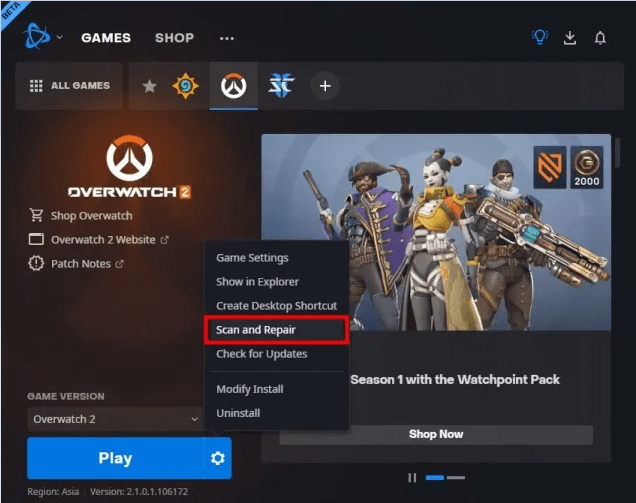
Hvis du prøver å opprette en ny profil i Minecraft og ser, mislyktes i å opprette en Minecraft-profil , er du på rett sted!
Denne feilen oppstår vanligvis med Minecraft Java-utgaven , og den oppstår vanligvis på grunn av et serverproblem, brannmurbeskyttelse, VPN-tilkobling, etc.
Fortsett å lese denne veiledningen for å feilsøke feilen Kunne ikke opprette profil i Minecraft på enheten din.
La oss komme i gang!
For å reparere ødelagte Windows-systemfiler, anbefaler vi Advanced System Repair:
Denne programvaren er din one-stop-løsning for å fikse Windows-feil, beskytte deg mot skadelig programvare, rense søppel og optimalisere PC-en for maksimal ytelse i tre enkle trinn:
Hvorfor sier Minecraft at det ikke ble opprettet profil?
Minecraft sier at det ikke kunne opprettes profilfeil hvis du har en ustabil internettforbindelse på enheten din. Mange brukere har rapportert at en VPN- eller proxy-aktivert enhet også kan bidra til feilen.
I tillegg til dette kan utdaterte Minecraft & Java, utdaterte nettlesere, korrupt nettleserbuffer og inkompatible nettleserutvidelser også føre til at Minecraft Java ikke klarte å lage profilfeil på systemet ditt.
Hvordan fikse Kunne ikke opprette Minecraft-profil?
Innholdsfortegnelse
Veksle
Løsning 1: Start Minecraft og enhet på nytt
Det første hacket for å opprette en ny profil i Minecraft uten noen feil er å starte Minecraft-starteren på nytt. Hvis det ikke hjelper å starte appen på nytt, kan du prøve å starte enheten på nytt. Følg som instruert nedenfor.
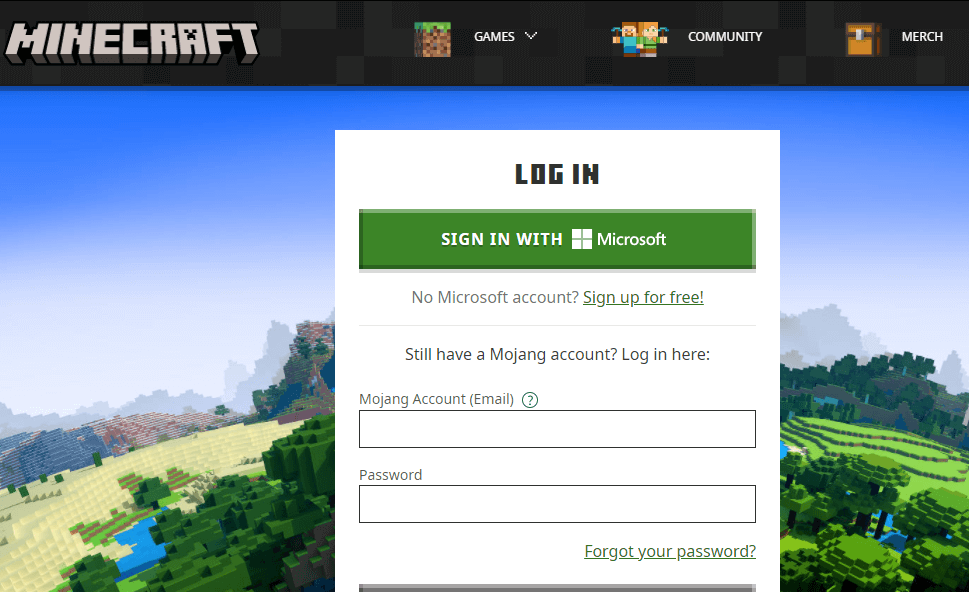
Løsning 2: Sjekk Minecraft Server Status
Hvis det er noen vedlikeholdsaktiviteter eller Minecraft-serveren er overbelastet , kan det også føre til den omtalte feilen. Minecraft har ingen offisielle nettsteder for å sjekke serverstatusen. Likevel kan du sjekke funksjonaliteten på den offisielle Twitter-støttekontoen . Alle vedlikeholdsaktiviteter knyttet til Minecraft vil bli vist på nettstedet.
Reddit og Minecraft.net kan også brukes til å sjekke Minecraft-serverstatusen.
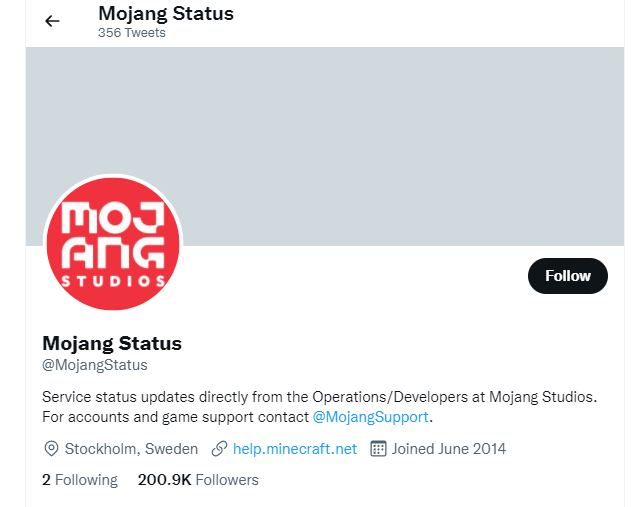
Løsning 3: Slå av VPN eller proxy
Noen ganger kan en VPN-tilkobling eller proxy-nettverk også føre til at Minecraft Java ikke klarte å opprette profilfeil . Et VPN- eller proxy-nettverk vil maskere internettadressen din og forvirre Minecraft-serveren til å tro at du får tilgang til spillet innenfor en begrenset geografi. Følg disse instruksjonene for å deaktivere VPN eller proxy på enheten din.
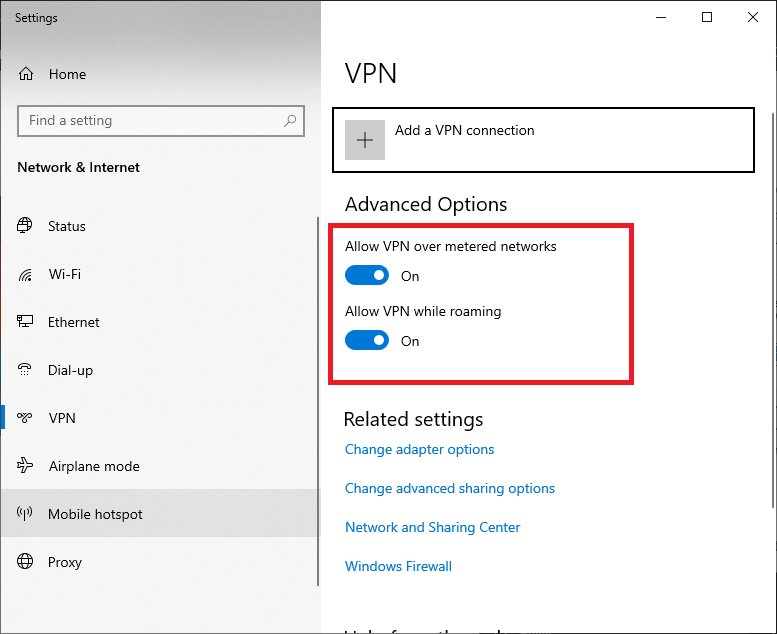
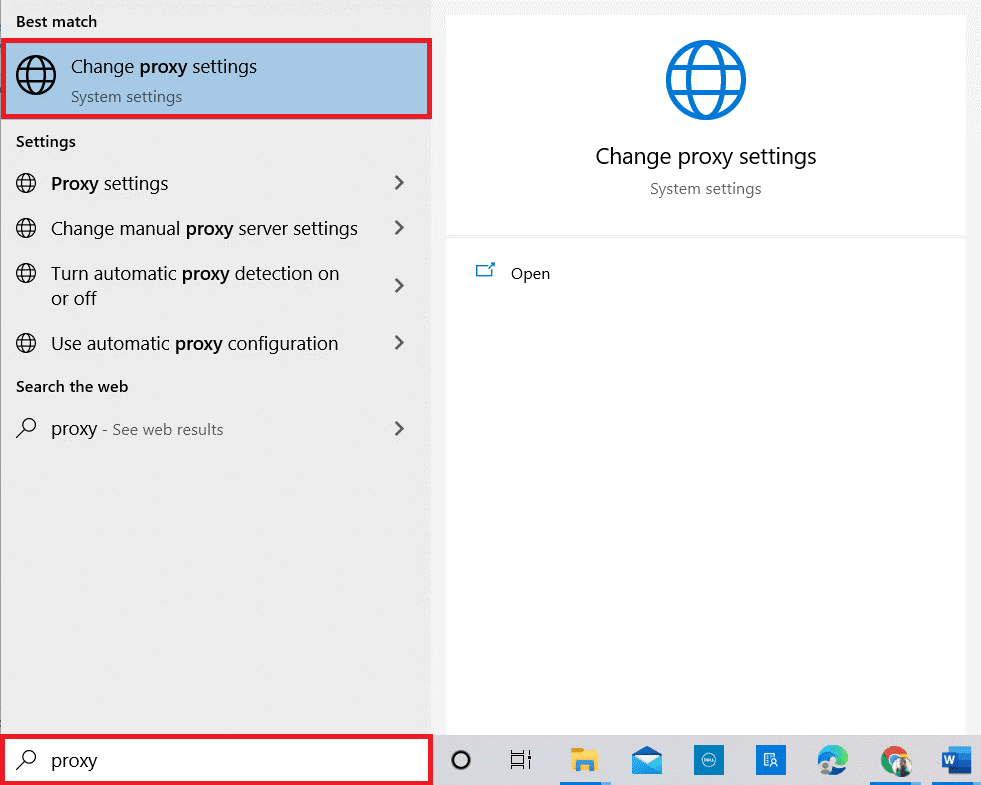
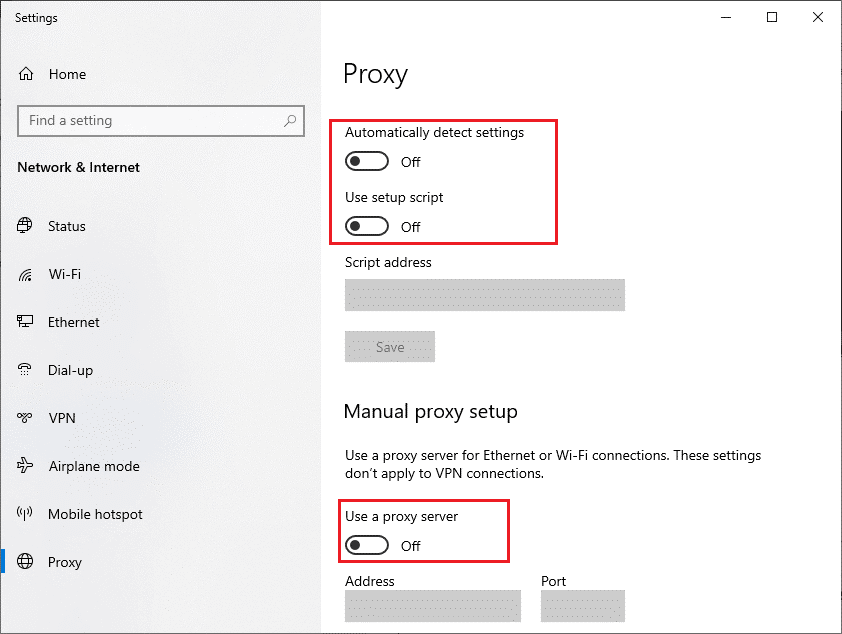
Løsning 4: Deaktiver brannmur/antivirusprogram
I flere tilfeller kan til og med pålitelige spill og apper som Minecraft forhindres av enhver antivirus-/brannmurbeskyttelsespakke. For å fikse Minecraft mislyktes i å opprette profilfeil, prøv å deaktivere beskyttelsespakken på enheten din som instruert nedenfor.
Merk: Hvis du kan opprette en profil i Minecraft etter å ha deaktivert antivirusprogrammene, sørg for at du aktiverer disse tjenestene på nytt senere. Dette sikrer at enheten din er fri for angrep av virus eller skadelig programvare.
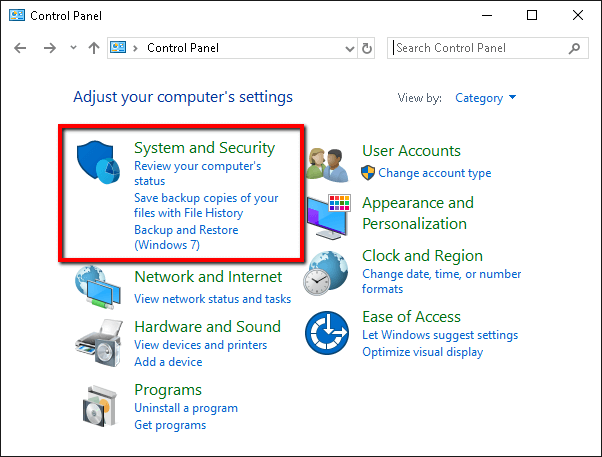
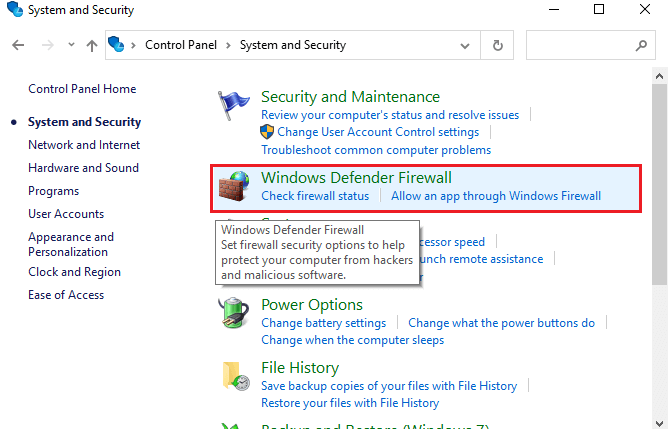
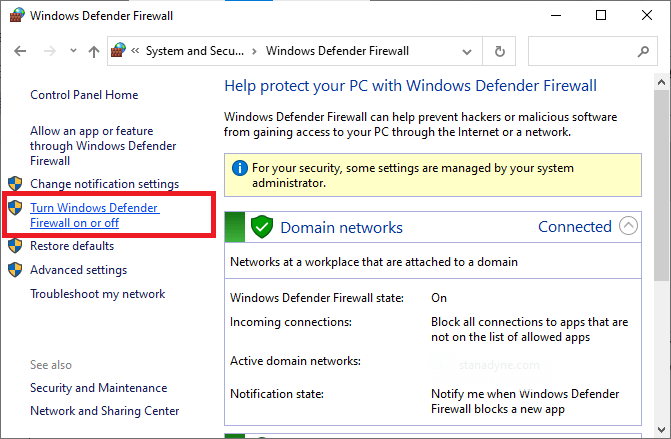
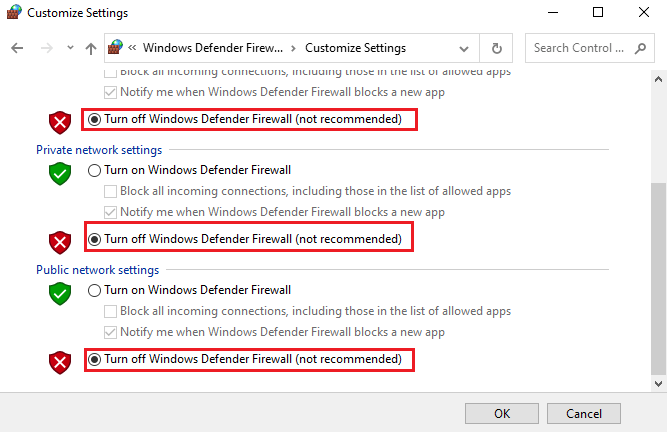
Etter at du har deaktivert brannmurpakken, deaktiverer du samtidig tredjeparts antivirusprogrammet. For å gjøre dette, høyreklikk på antivirusikonet på oppgavelinjen. Gå deretter til alternativet Antivirusinnstillinger . Deretter slår du av antiviruset ved å velge et av alternativene. Start nå Minecraft og prøv å opprette profilen.
Løsning 5: Rediger Hosts-filen
Hvis Minecraft-oppføringene i Hosts-filen ikke er riktig konfigurert, kan Minecraft-feilen vises. Så prøv å fjerne disse oppføringene fra Hosts-filen for å løse problemet som instruert nedenfor.
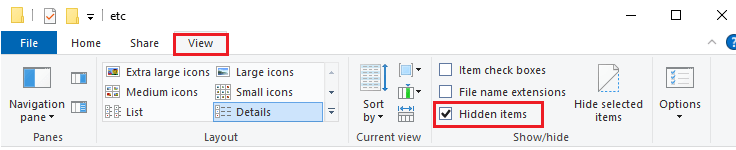
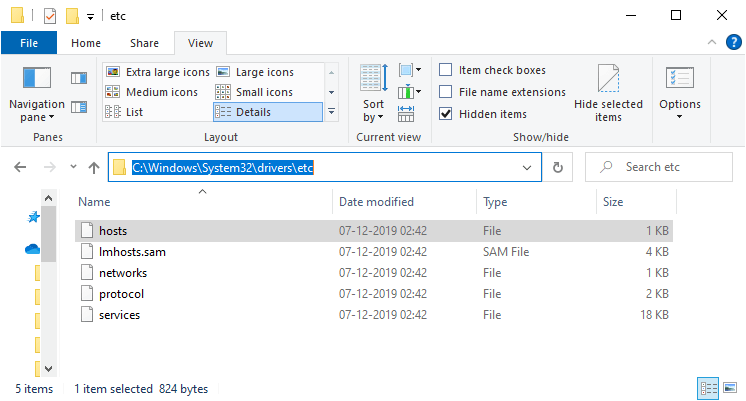
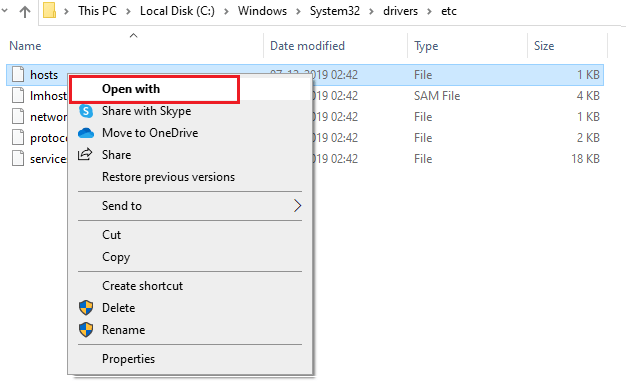
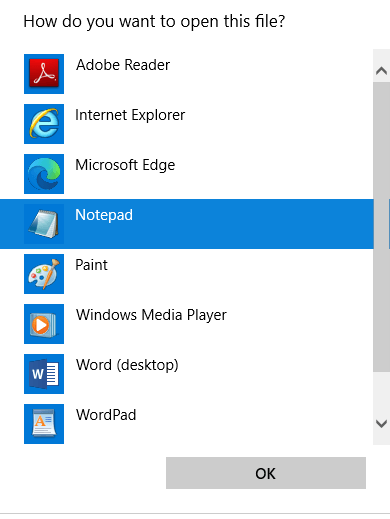
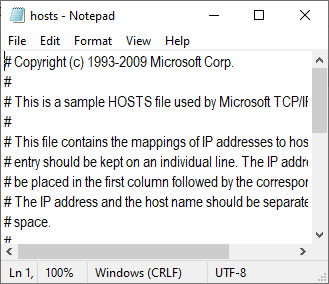
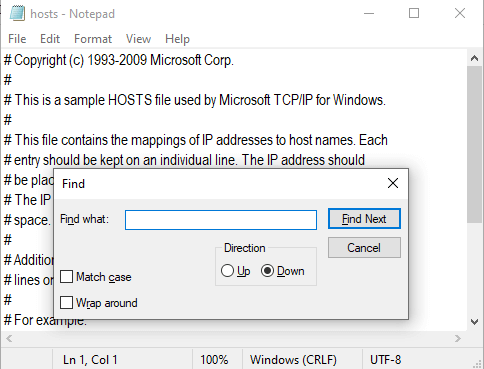
Løsning 6: Oppdater Minecraft og Java til deres nyeste utgivelser
En utdatert Minecraft-starter og Java kan føre til Minecraft-feil på enheten din. Prøv å oppdatere dem for å opprette en ny profil uten feil eller problemer.
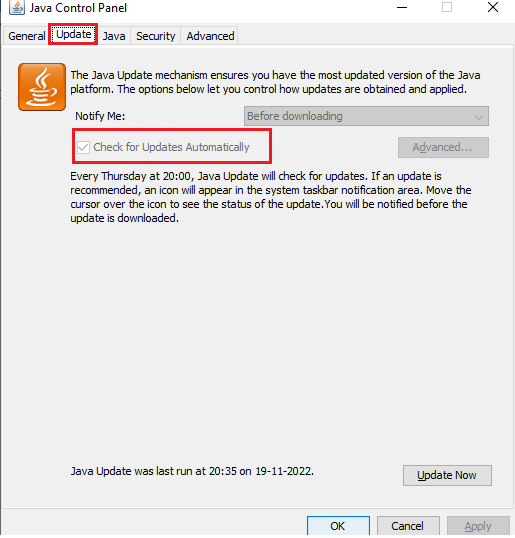
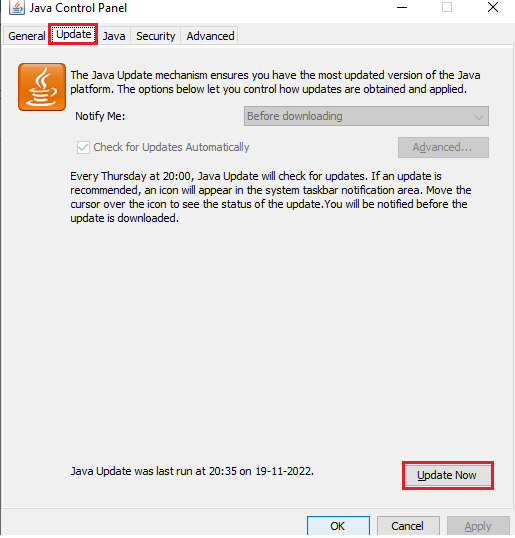
Løsning 7: Bruk nettleseren
Hvis alle disse løsningene ikke hjalp deg med å fikse feilen, prøv å opprette en ny profil i en nettversjon av spillet. For å gjøre dette, logg ut av Minecraft-starteren som instruert i løsning 1 og lukk alle tilhørende oppgaver.
Deretter åpner du en fane i nettleseren din og logger på Minecraft-nettstedet ditt. Prøv å opprette en profil der borte, hvis den er vellykket, logg ut fra den. Logg deretter på spillet via Minecraft-starteren på enheten din. Du kan se den nye profilen der.
Hvis denne løsningen heller ikke hjalp, prøv å bytte nettleser for å opprette en profil. Noen ganger kan en korrupt nettleserbuffer /informasjonskapsler eller en inkompatibel utvidelse føre til den omtalte feilen.
Du kan til og med prøve å opprette en ny profil i Minecraft ved hjelp av smarttelefonen.
Løsning 8: Last ned og installer Minecraft Launcher for Windows 7/8
Likevel, hvis du ikke kan opprette profilen på Minecraft, last ned og installer Minecraft Launcher for Windows 7/8. Når du har opprettet en ny profil i Minecraft Launcher for Windows, kan du avinstallere denne versjonen og senere installere den nyeste kompatible versjonen.
Følg instruksjonene for å lære mer om det.
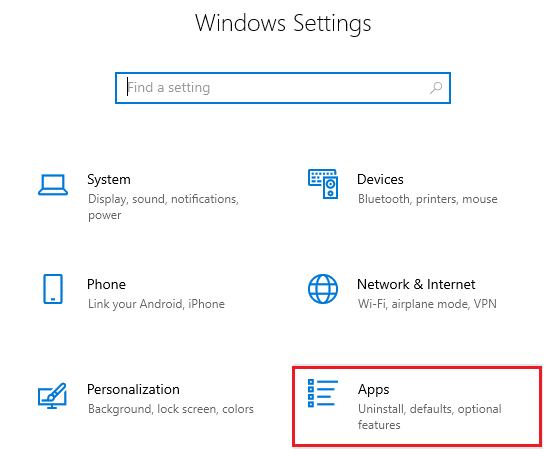
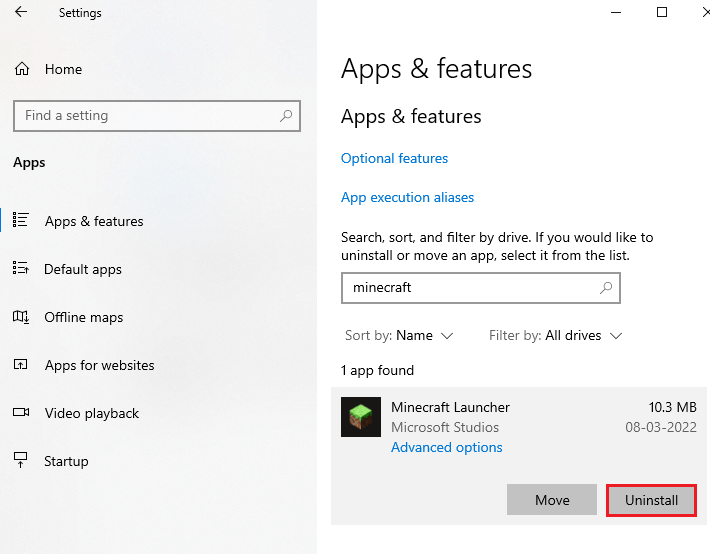
Løsning 9: Kontakt Minecraft Support Team
Her foreslås det å kontakte Minecraft Support Team for teknisk assistanse. Fyll ut skjemaet med dine detaljer og klikk på Send- knappen nederst på skjermen. Vent til det tekniske teamet kontakter deg for å hjelpe deg med problemet.
Beste måten å optimalisere spillytelsen på Windows PC
Dette øker spillet ved å optimalisere systemressursene og gir bedre spilling. Ikke bare dette, men det fikser også vanlige spillproblemer som lagging og lav FPS-problemer.
Konklusjon:
Så dette handler om feilen i Minecraft-profilen som ikke ble opprettet. I denne veiledningen har jeg dekket alle mulige løsninger for å fikse feilen på enheten din.
Prøv løsningene oppført en etter en nøye og sjekk om du er i stand til å opprette profil i Minecraft uten problemer.
Lykke til..!
Slik legger du til Gmail på oppgavelinjen i Windows 10/11 ved hjelp av Chrome eller Microsoft Edge. Få en rask og enkel veiledning her.
Hvis App Store forsvant fra startskjermen på iPhone/iPad, ikke bekymre deg, det er en enkel løsning for å gjenopprette den.
Oppdag de beste ublokkerte spillnettstedene som ikke er blokkert av skoler for å forbedre underholdning og læring.
Mottar feilmelding om utskrift på Windows 10-systemet ditt, følg deretter rettelsene gitt i artikkelen og få skriveren din på rett spor...
Du kan enkelt besøke møtene dine igjen hvis du tar dem opp. Slik tar du opp og spiller av et Microsoft Teams-opptak for ditt neste møte.
Når du åpner en fil eller klikker på en kobling, vil Android-enheten velge en standardapp for å åpne den. Du kan tilbakestille standardappene dine på Android med denne veiledningen.
RETTET: Entitlement.diagnostics.office.com sertifikatfeil
Hvis du står overfor skriveren i feiltilstand på Windows 10 PC og ikke vet hvordan du skal håndtere det, følg disse løsningene for å fikse det.
Hvis du lurer på hvordan du sikkerhetskopierer Chromebooken din, har vi dekket deg. Finn ut mer om hva som sikkerhetskopieres automatisk og hva som ikke er her
Vil du fikse Xbox-appen vil ikke åpne i Windows 10, følg deretter rettelsene som Aktiver Xbox-appen fra tjenester, tilbakestill Xbox-appen, Tilbakestill Xbox-apppakken og andre..


![[100% løst] Hvordan fikser du Feilutskrift-melding på Windows 10? [100% løst] Hvordan fikser du Feilutskrift-melding på Windows 10?](https://img2.luckytemplates.com/resources1/images2/image-9322-0408150406327.png)



![FIKSET: Skriver i feiltilstand [HP, Canon, Epson, Zebra og Brother] FIKSET: Skriver i feiltilstand [HP, Canon, Epson, Zebra og Brother]](https://img2.luckytemplates.com/resources1/images2/image-1874-0408150757336.png)

![Slik fikser du Xbox-appen som ikke åpnes i Windows 10 [HURTIGVEILEDNING] Slik fikser du Xbox-appen som ikke åpnes i Windows 10 [HURTIGVEILEDNING]](https://img2.luckytemplates.com/resources1/images2/image-7896-0408150400865.png)